Cel mai bun editor video TikTok pentru crearea de videoclipuri virale
Când derulați la feedul dvs. Tiktok, sunteți impresionat de modul în care creatorii își editează videoclipurile. S-a lucrat, s-a luat timp și s-a demonstrat creativitatea pentru a produce un videoclip uluitor. TikTok permite utilizatorilor să-și arate talentele și să-și dezlănțuie creativitatea folosind aplicația. Utilizatorii își pot crește nivelul videoclipului trecând printr-un proces de editare, aplicând filtre, adăugând text, muzică de fundal și multe altele. Vrei să înveți cum să-ți editezi videoclipul?
S-ar putea să credeți că editarea video este complicată și vă consumă timpul. Cu aplicația de editare video adecvată, puteți obține acest lucru rapid. Această postare va prezenta diferite aplicații pentru a vă ajuta să vă editați videoclipurile Tiktok fără probleme. Aceste aplicații sunt pline cu funcții de editare, care vă scot în evidență abilitățile de creativitate și vă dezlănțuie creativitatea. Fără alte prelungiri, treceți la următoarele detalii pentru a afla cum să editezi videoclipuri TikTok folosind mai multe editori video.
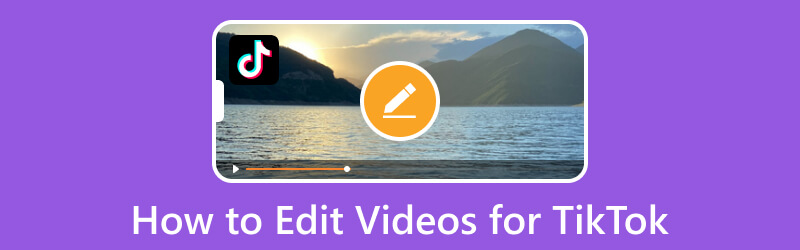
CONȚINUTUL PAGINII
Partea 1. Cum să editați videoclipuri pentru TikTok pe desktop
Vidmore Video Converter este un convertor plin cu numeroase opțiuni de editare pentru a vă edita videoclipul. Are opțiuni de rotire și decupare, efect și filtru, filigran, audio și subtitrare care permit utilizatorilor să le acceseze. Cu ajutorul acestor opțiuni de editare, videoclipul tău simplu și simplu se va transforma într-unul uluitor. Acest program acceptă mai multe formate de fișiere media care permit utilizatorilor să selecteze un format acceptat de TikTok, cum ar fi MP4 și MOV. În plus, are o temă gata făcută, creatori de colaje și o secțiune cu multe truse de instrumente. Fără îndoială, Vidmore Video Converter este cea mai bună aplicație de editare video Tiktok pe care o puteți accesa pentru a vă edita videoclipurile fără probleme.
Pentru a afla cum să editați videoclipuri pentru Tiktok, bazați-vă pe pașii de mai jos:
Pasul 1. Descărcați și instalați Vidmore Video Converter
Pentru a avea acces complet, descărcați și instalați programul pe desktop folosind Mac sau Windows. După procesul de instalare, lansați programul și începeți editarea videoclipurilor dvs. Tiktok.
Pasul 2. Adăugați fișierul video
Mergeți la fila Convertor și veți vedea o opțiune de unde să încărcați fișierul video. Apasă pe (+) din partea centrală a interfeței. Acesta va deschide automat folderul de pe desktop și va selecta un videoclip pe care doriți să îl editați.
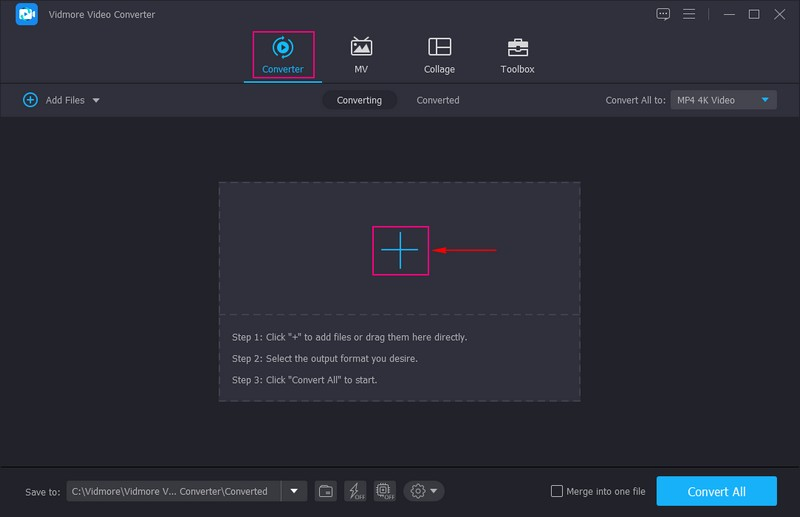
Pasul 3. Editați fișierul video
Videoclipul dvs. va fi plasat în secțiunea convertor. Acum, faceți clic pe Baghetă pictogramă care reprezintă editarea. Vă va direcționa către secțiunea de editare, unde puteți vedea opțiuni precum Rotiți și decupați, Efect și filtru, filigran, audio, și Subtitlu.
De la Rotiți și decupați opțiunea, puteți roti sau răsturna videoclipul pentru a schimba orientarea. Și eliminați unele zone din cadrul video de care nu aveți nevoie. Puteți ajusta efectele de bază și puteți aplica filtre pentru videoclipul dvs. din Efect și filtru opțiune. Dacă doriți să adăugați un filigran la videoclipul dvs., fie un text sau o imagine, accesați Filigran opțiune. Dacă preferați să adăugați muzică la videoclipul dvs., faceți clic pe Audio opțiunea, adăugați fișierul muzical și modificați volumul. În cele din urmă, dacă este nevoie de o legendă pentru videoclipul dvs., mergeți la Subtitlu opțiune. În fiecare schimbare pe care o faceți, nu uitați să apăsați O.K butonul pentru a le salva.
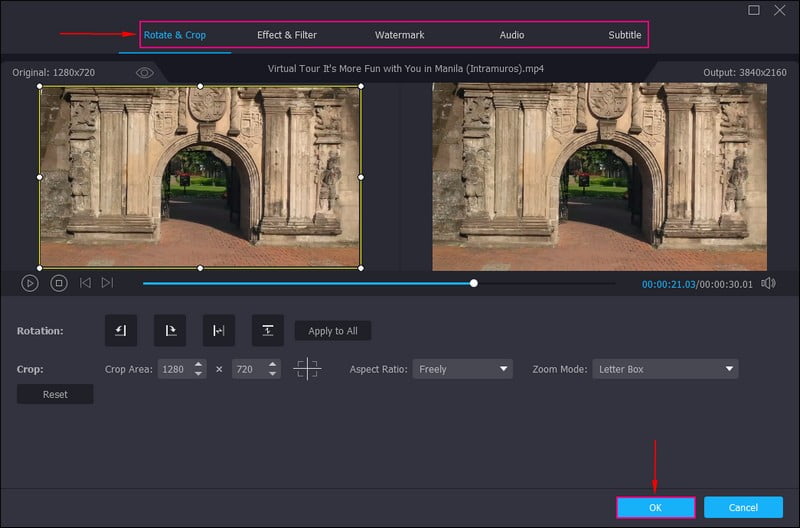
Pasul 4. Salvați videoclipul editat
Te-ai întors din nou la secțiunea convertor. Acum, du-te la Format opțiunea și selectați un format video acceptat de TikTok, cum ar fi MP4 și MOV. După ce ați terminat editarea și sunteți mulțumit de modificări, faceți clic pe Conversia tuturor butonul pentru a salva videoclipul editat în folderul computerului.
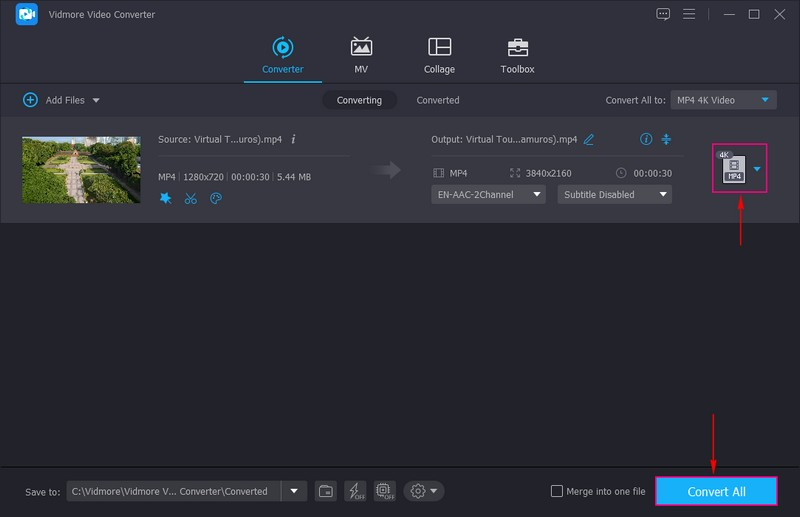
Partea 2. Cum să editați videoclipuri pentru TikTok pe telefon
1. TikTok
Tiktok are o opțiune de editare încorporată pentru a vă edita videoclipurile în aplicație. Vă oferă control complet pentru a vă roti videoclipul, a schimba viteza video și a adăuga muzică de fundal. Prin urmare, vă permite să aplicați efecte, să adăugați text sau legendă și să suprapuneți o imagine sau un videoclip existent din galeria telefonului dvs. Îți poate îmbunătăți videoclipul, făcându-l să arate mai creativ și îmbunătățit.
Mai jos sunt pașii de instrucțiuni despre cum să editați un videoclip pe TikTok folosind opțiunile de editare încorporate:
Pasul 1. Deschide aplicația TikTok pe dispozitivul tău mobil. În feedul dvs., faceți clic pe (+) din centrul de jos al ecranului.
Pasul 2. Sunteți direcționat către secțiunea camerei pentru a filma sau selecta un videoclip din galeria telefonului. Odată ce ați făcut filmarea sau selectat un videoclip, acesta va fi plasat într-o altă secțiune unde puteți vedea diverse opțiuni de editare.
Apăsați pictograma din partea de sus a listei de opțiuni din colțul din dreapta al ecranului. Vă va conduce la secțiunea principală de editare. Apoi, faceți clic pe Editați | × opțiune; aici, puteți împărți, schimba viteza și volumul și rotiți videoclipul. Apoi, faceți clic pe Sunet opțiunea, care vă permite să adăugați muzica la alegere. Apoi, faceți clic pe Text opțiunea și introduceți o legendă sau o subtitrare pe care doriți să o includeți în videoclipul dvs. Apoi, faceți clic pe Acoperire opțiunea de a adăuga o altă imagine sau videoclip la primul videoclip selectat. În cele din urmă, faceți clic pe Efecte opțiunea și alegeți un anumit efect pe care doriți să îl aplicați videoclipului dvs. pentru a-l face mai atrăgător.
Pasul 3. Odată mulțumit, apăsați pe salva butonul din colțul din dreapta sus al ecranului. După aceea, faceți clic pe Următor → butonul pentru a încărca videoclipul editat în aplicație.
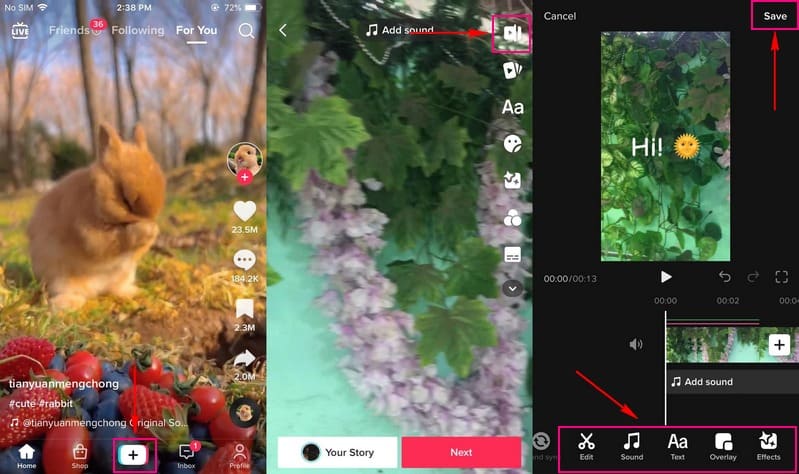
2. Vid.Fun
Dacă sunteți în căutarea unui editor video TikTok gratuit, puteți conta pe acesta Vid.Fun - Editor video 4K/HD. Această aplicație mobilă este un editor video puternic care oferă numeroase opțiuni de editare pe care utilizatorii le pot folosi. Permite utilizatorilor să taie și să decupe, să aplice autocolante și filtre, să adauge text și audio și multe altele. Vid.Fun este o aplicație obligatorie dacă ești un utilizator căruia îi place să editeze videoclipuri. Vă oferă o mulțime de opțiuni de editare gratuite pentru a vă îmbunătăți videoclipul. În plus, are o interfață prietenoasă pentru începători, făcându-le ușor de controlat și stăpânit de către începători.
Mai jos sunt pașii de instruire pentru editarea videoclipurilor pentru Tiktok folosind Vid.Fun:
Pasul 1. Descărcați și instalați Vid.Fun pe dispozitivul dvs. mobil pentru acces complet. După aceea, deschideți aplicația și începeți să editați videoclipul.
Pasul 2. Odată ce deschideți aplicația, veți vedea diferitele opțiuni de editare direct pe ecran. Acum, faceți clic pe Începeți editarea butonul, care va deschide galeria telefonului dvs. și apoi alegeți un videoclip pe care doriți să îl editați.
Începeți procesul de editare mergând la opțiunea Trim, unde veți omite părțile care nu sunt necesare. Apoi, mergeți la A decupa opțiunea de a elimina o zonă din cadrul video de care nu aveți nevoie. Dacă doriți să adăugați muzică sau să dezactivați sunetul videoclipului dvs., treceți la Audio opțiune. Dacă doriți să încorporați text în videoclipul dvs., apăsați butonul Text butonul și începeți să introduceți textul. Apoi, apăsați pe opțiunea Filtre și selectați a filtru vrei să aplici la videoclipul tău. În fiecare opțiune de editare, mai ales dacă ați făcut modificări, nu uitați să faceți clic pe (✔) pictograma.
Pasul 3. După ce ați terminat, apăsați Export butonul din colțul din dreapta sus al interfeței. Acesta va salva videoclipul editat în galeria telefonului.
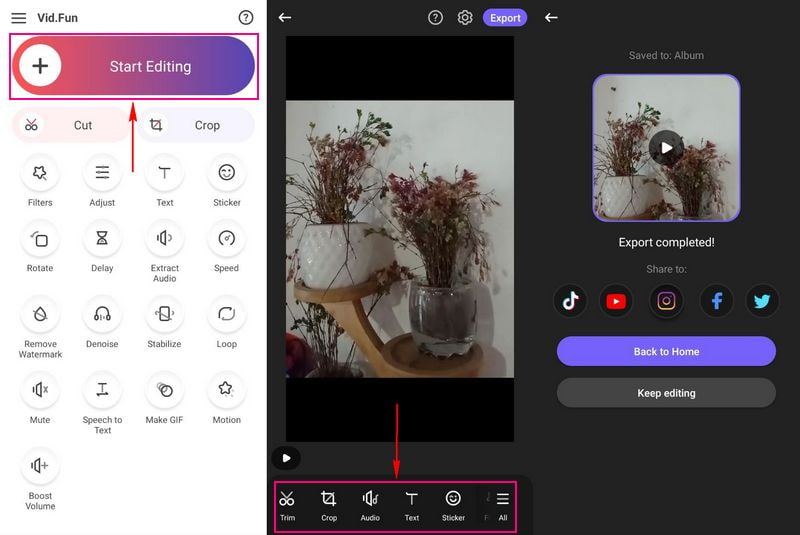
3. CapCut
Una dintre modalitățile de a edita videoclipuri TikTok este utilizarea Capcut; este disponibil pe dispozitivele iOS și Android. Este o aplicație gratuită de editare video all-in-one care ajută utilizatorii să creeze și să editeze videoclipuri. Oferă numeroase șabloane video pe care utilizatorii le pot folosi și aplica în mod liber videoclipurilor lor. Prin urmare, este plin de opțiuni de editare, permițând utilizatorilor să adauge audio și text, să aplice efecte și filtre și multe altele.
Pentru a afla cel mai bun mod de a edita videoclipuri Tiktok folosind Capcut, consultați pașii de mai jos:
Pasul 1. Deschideți programul și mergeți la Editați | × butonul din colțul din stânga jos al interfeței. Apoi, apasă pe + Proiect nou butonul pentru a vă deschide galeria și pentru a alege un videoclip pe care doriți să îl editați.
Pasul 2. Videoclipul dvs. va fi adăugat la secțiunea principală de editare, iar sub ecranul de previzualizare se află lista opțiunilor de editare. Apasă pe Audio pentru a adăuga sunet, efecte sonore, pentru a extrage un sunet sau pentru a vă înregistra sunetul. Apoi, faceți clic pe Text pentru a introduce o legendă, adăugați un autocolant și un șablon de text, activați subtitrările și versurile automate sau desenați. Dacă doriți imagini sau videoclipuri suplimentare, apăsați Acoperire. Pentru a vă îmbunătăți videoclipul, selectați un filtru din Filtre opțiune. Pe lângă acestea, există și alte opțiuni de editare; glisați spre stânga pentru a activa și a face modificări.
Pasul 3. Când ați terminat, apăsați tasta salva pictograma din colțul din dreapta sus al ecranului. După aceea, puteți găsi videoclipul editat în galeria telefonului.

Partea 3. Întrebări frecvente despre editarea TikTok
Este Capcut sigur pentru TikTok?
Capcut nu este o aplicație rău intenționată care nu vă adună datele. Dar în ceea ce privește confidențialitatea, datele dumneavoastră ar putea fi stocate în interiorul sau în afara țării dumneavoastră. Se datorează faptului că datele adunate pot fi partajate peste celelalte servicii deținute de ByteDance, inclusiv TikTok.
De ce pot edita clipuri pe TikTok?
Dacă editați un videoclip folosind TikTok și aveți nevoie de ajutor pentru a găsi opțiunile Ajustare clipuri, videoclipul dvs. are nevoie de mai mult timp. Adăugați mai multe clipuri video pentru a extinde punctele de început și de sfârșit ale videoclipului existent pentru a rezolva acest lucru.
Videoclipurile TikTok pot fi editate după postare?
Odată ce postați videoclipul, nu îl mai puteți edita. Singurul lucru pe care îl puteți edita este descrierea videoclipului. Cu toate acestea, dacă ați încărcat videoclipul greșit, ștergeți-l și reîncărcați-l.
Concluzie
În zilele noastre, videoclipurile sunt de obicei supuse editării pentru a îmbunătăți și a îmbunătăți prezentarea video. Creatorii de conținut video nu se țin de videoclipuri simple și plictisitoare, ci de ceva care este depus efort. Spectatorii preferă să vizioneze un videoclip adorabil, așa că trebuie să vă gândiți să vă editați videoclipul pentru a-l face mai distractiv. Folosind cele menționate mai sus Editor video TikTok aplicație, vă puteți edita videoclipurile TikTok fără a vă consuma timpul. Dacă doriți să utilizați o aplicație cu funcții de editare, bazați-vă pe Vidmore Video Converter.



